Google เอกสารมาพร้อมกับฟอนต์หลายแบบให้เลือกตามค่าเริ่มต้น และอนุญาตให้ผู้ใช้เพิ่มฟอนต์ Google ได้มากขึ้น ขออภัย คุณไม่สามารถใช้แบบอักษรในเครื่องหรือแบบกำหนดเองที่ไม่รวมอยู่ในที่เก็บ Google Fonts หรือจากส่วนขยายของเบราว์เซอร์
ในบทความนี้ เราจะแสดงวิธีใช้ที่เก็บ Google Fonts ในเอกสาร Google เอกสารของคุณ และติดตั้งลงในเครื่อง Windows 10 เพื่อใช้งานในเครื่อง ดังนั้น เพื่อไม่ให้เป็นการเสียเวลาอีกต่อไป มาเริ่มกันเลย
เพิ่ม Google Fonts แบบกำหนดเองใหม่ใน Google Docs
ก่อนที่คุณจะติดตั้งแบบอักษรใหม่บน Windows ให้ดูตัวอย่างในเอกสาร Google เอกสารก่อน วิธีนี้จะช่วยให้คุณแน่ใจว่าคุณชอบรูปลักษณ์ของพวกเขา
- เยี่ยม Google Docs แล้วคลิก ว่างเปล่า เพื่อเปิดเอกสารใหม่

- คลิก แบบอักษร เมนูแบบเลื่อนลง (อาจระบุว่า 'Arial' บนเอกสารของคุณ เนื่องจากเป็นค่าเริ่มต้นสำหรับ Google เอกสาร) บนแถบเครื่องมือ Google เอกสาร
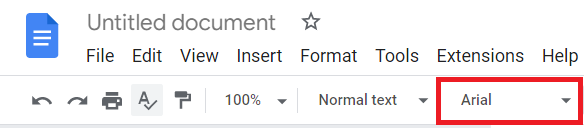
- จากนั้นคลิกที่แบบอักษรเพิ่มเติมเพื่อเปิดหน้าต่างป๊อปอัป
- จากที่นั่น คุณสามารถเลือกชุดแบบอักษร Google ทั้งหมดเพื่อเพิ่มลงในเมนูแบบเลื่อนลงของ Docs Font
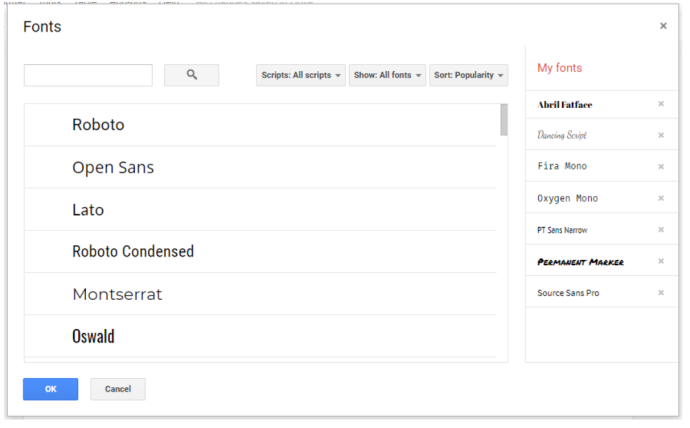
- คลิกเมนูแบบเลื่อนลงแสดงที่ด้านบนเพื่อดูรายการหมวดหมู่ จากนั้นคุณสามารถค้นหาแบบอักษรในหมวดหมู่ที่เฉพาะเจาะจงมากขึ้นได้ วิธีนี้จะสะดวกกว่ามากเพราะการพยายามเรียกดูเนื้อหาทั้งหมดในหมวดหมู่ขนาดใหญ่เพียงหมวดหมู่เดียวอาจดูล้นหลามไปหน่อย
- เลือกแบบอักษรที่คุณต้องการเพิ่มลงในเอกสารแล้วกดปุ่ม ตกลง ปุ่ม. ป้อนข้อความและจัดรูปแบบแบบอักษรเพื่อดูตัวอย่างในโปรแกรมประมวลผลคำ
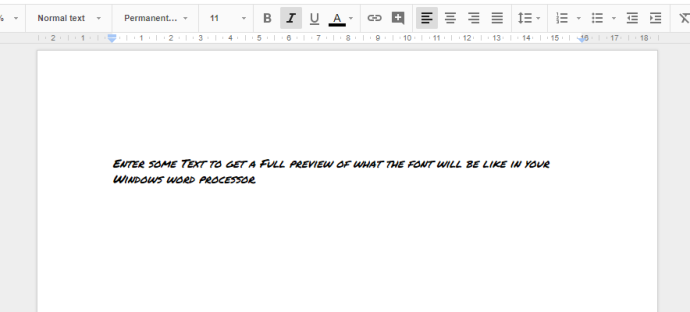
วิธีเพิ่ม Google Fonts ลงใน Google Docs โดยใช้ Extensis Fonts
ฟอนต์เสริมในตัวของ Google เป็นแบบแฮนดิล แต่มีปัญหาสองประการ ประการแรก ไม่ใช่ทุกฟอนต์ของ Google ที่ทำให้มันอยู่ในระบบ Google Fonts และประการที่สอง คุณต้องไปที่ Google Fonts ทุกครั้งที่คุณต้องการใช้ฟอนต์อื่น
โชคดีที่มีวิธีแก้ไขปัญหาเหล่านี้ ส่วนเสริม Extensis Fonts สำหรับ Docs ช่วยแก้ปัญหาทั้งสองอย่างโดยการวางแบบอักษรทั้งหมดของคุณไว้ในเมนูที่เข้าถึงได้ง่าย และอัปเดตอัตโนมัติทุกครั้งที่มีแบบอักษรใหม่เข้ามาในไลบรารี Google Fonts
การติดตั้ง Extensis Fonts นั้นง่ายมาก
- ในเอกสาร Google เอกสารที่เปิดอยู่ ให้เลือก ส่วนขยาย > ส่วนเสริม > รับส่วนเสริม ที่มุมซ้ายบน พิมพ์ “Extensis” ในแถบค้นหา แล้วกด return

- คลิกที่ส่วนเสริมและเลือกปุ่มติดตั้ง จากนั้นระบบจะติดตั้งโดยอัตโนมัติหลังจากถามคุณว่าจะติดตั้งบัญชี Google ใดและขออนุญาตติดตั้ง
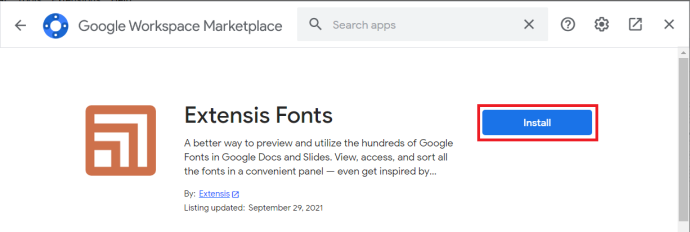
- หลังจากที่คุณติดตั้ง Extensis Fonts แล้ว การเปิดใช้งานก็เป็นเรื่องง่าย โดยคลิกที่ ส่วนเสริม เมนูและเลือก ส่วนขยายแบบอักษร > เริ่ม .
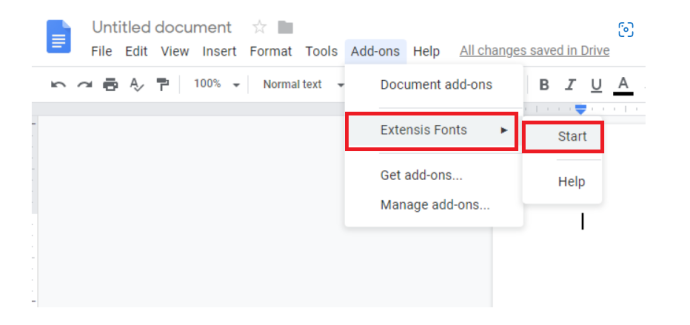
- Extensis Fonts จะเปิดขึ้นในแถบด้านข้างพร้อมแสดงตัวอย่างแบบอักษรทั้งหมดของคุณ
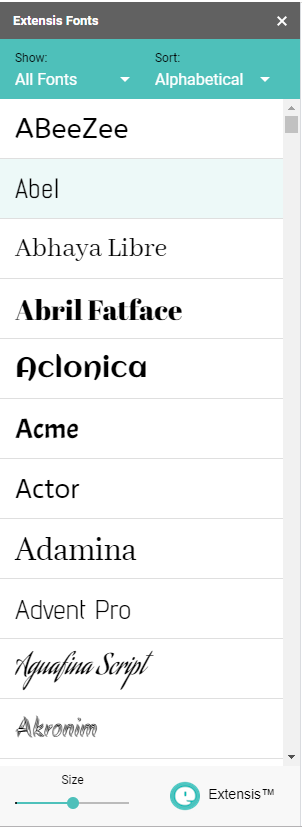
ส่วนขยายนี้ยังช่วยให้คุณสามารถจัดเรียงและเลือกได้อย่างง่ายดาย
วิธีเพิ่ม Google Fonts ลงใน Windows จากเว็บไซต์ Google Fonts
ถ้าคุณต้องการใช้ Google Fonts ในเครื่อง Windows ของคุณล่ะ
โชคดีที่การใช้ที่เก็บ Google Fonts ใน Google เอกสารนั้นง่ายมาก คุณใช้ฟอนต์ตามที่ระบุไว้ด้านบน อย่างไรก็ตาม ถ้าคุณต้องการควบคุมเพิ่มเติมในการปรับแต่งเอกสารโดยรวม คุณอาจต้องการโปรแกรมประมวลผลคำบนเดสก์ท็อป เช่น Microsoft Word ในกรณีนั้น คุณจะต้องดาวน์โหลดฟอนต์ที่คุณต้องการใช้ในเครื่องของคุณ
- เพียงไปที่ Google แบบอักษร และเรียกดูแบบอักษรที่มีอยู่มากมาย
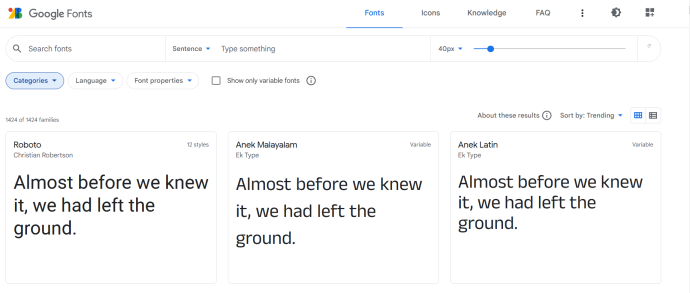
- หากต้องการค้นหาแบบอักษรเร็วขึ้น ให้ค้นหาหรือใช้เมนูแบบเลื่อนลงหมวดหมู่แล้วเลือกตัวเลือกที่คุณไม่ต้องการ
- คลิกที่ฟอนต์ที่คุณต้องการ จากนั้นเลือกปุ่ม Select this style + เพื่อเลือกฟอนต์ที่คุณต้องการดาวน์โหลด
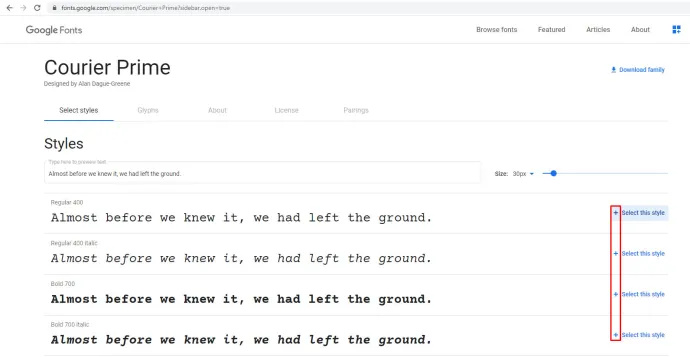
- ถัดไป คุณสามารถคลิกหน้าต่าง Families Selected ที่ย่อเล็กสุดที่ด้านล่างของหน้าเพื่อเปิดแบบอักษรที่คุณเลือก ดังที่แสดงในภาพหน้าจอด้านล่าง
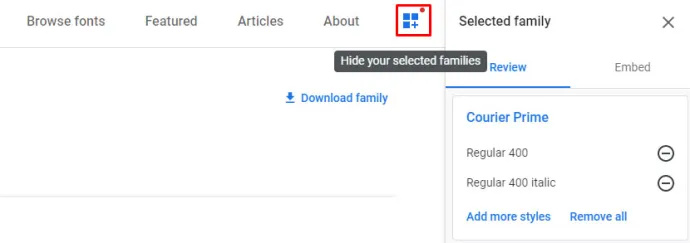
- คลิก ดาวน์โหลดทั้งหมด ปุ่มเพื่อบันทึกแบบอักษรที่เลือกลงในฮาร์ดไดรฟ์ของคุณ แบบอักษรจะถูกจัดเก็บบันทึกไว้ในไฟล์ ZIP ที่ถูกบีบอัด
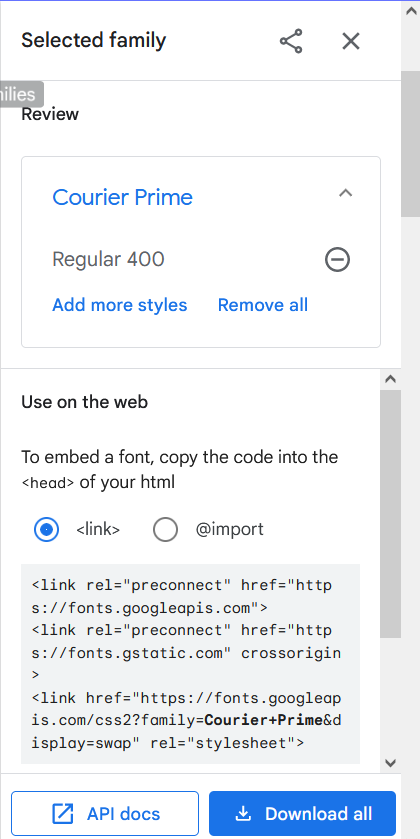
- เปิดโฟลเดอร์ที่คุณดาวน์โหลดไว้ใน File Explorer แล้วคลิกไฟล์ ZIP แบบอักษรใหม่ แยกโฟลเดอร์ ZIP ที่บีบอัดโดยกดปุ่ม แยกทั้งหมด การทำเช่นนี้จะเปิดหน้าต่างที่แสดงด้านล่าง คลิกปุ่ม Browse เพื่อเลือกโฟลเดอร์ที่จะแตกไฟล์ ZIP และกดปุ่ม Extract
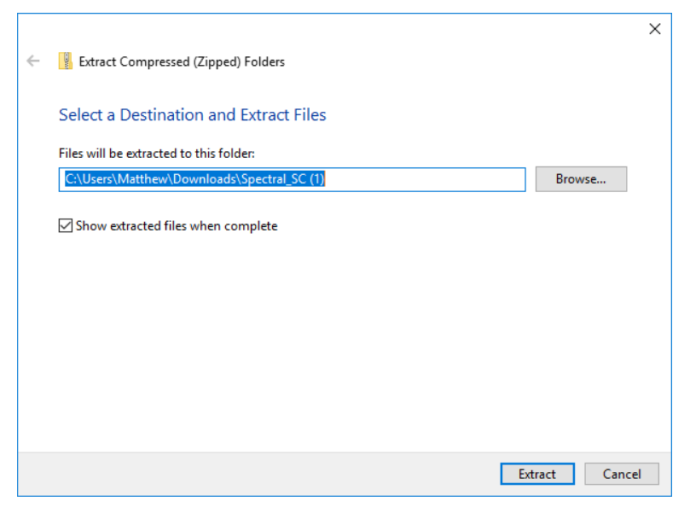
- เปิดโฟลเดอร์ฟอนต์ที่แยกออกมา คลิกขวาที่ไฟล์ฟอนต์ Google ไฟล์ใดไฟล์หนึ่ง แล้วเลือกตัวเลือกติดตั้งในเมนูบริบท หากต้องการเลือกแบบอักษรหลายรายการ ให้กดปุ่ม Ctrl ค้างไว้
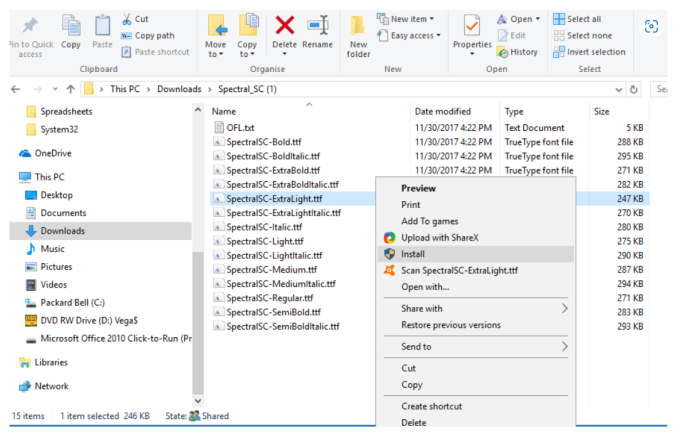
- หรือคุณสามารถลากและวางแบบอักษร Google จากโฟลเดอร์ที่แตกไฟล์ลงในโฟลเดอร์แบบอักษรของ Windows แทน เส้นทางสำหรับโฟลเดอร์ Fonts คือ C:\WindowsFonts
- ถัดไป เปิดโปรแกรมประมวลผลคำของคุณใน Windows และคลิกเมนูแบบเลื่อนลงแบบอักษรเพื่อเลือกแบบอักษร Google ใหม่ คุณยังสามารถเลือกแบบอักษรในโปรแกรมแก้ไขรูปภาพและซอฟต์แวร์สำนักงานอื่นๆ
นั่นคือทั้งหมดที่มี เพียงทำตามขั้นตอนที่ระบุไว้ด้านบน คุณก็จะสามารถใช้ Google Fonts บนคอมพิวเตอร์ Windows ได้อย่างรวดเร็ว
เพิ่ม Google Fonts ให้กับ Windows ด้วย SkyFonts
คุณยังสามารถเพิ่มแบบอักษร Google ลงใน Windows ด้วยซอฟต์แวร์ของบุคคลที่สามเพิ่มเติม SkyFonts เป็นซอฟต์แวร์จัดการฟอนต์ฟรีที่คุณสามารถใช้เพื่อติดตั้งและดูแลฟอนต์ของคุณได้ แนะนำให้ใช้ SkyFonts เพราะหากตระกูลฟอนต์เปลี่ยนไป SkyFonts จะแจ้งให้คุณทราบโดยอัตโนมัติเกี่ยวกับฟอนต์ใหม่หรือฟอนต์ที่แก้ไข
วิธีปิดการใช้งานการป้องกันการเขียนบน usb
นั่นเป็นสิ่งหนึ่งที่ไม่ต้องกังวลเกี่ยวกับการลืม
- เพียงเข้าไปที่ เว็บไซต์ SkyFonts แล้วคลิก ดาวน์โหลด SkyFonts เพื่อเพิ่มซอฟต์แวร์ลงใน Windows คุณจะต้องตั้งค่าบัญชีบนเว็บไซต์ SkyFonts ด้วยการคลิก เข้าสู่ระบบ .
- หลังจากดาวน์โหลดซอฟต์แวร์แล้ว ให้กดปุ่ม เรียกดู Google Fonts ปุ่มบนไซต์ SkyFonts เพื่อเปิดหน้าต่างด้านล่าง
- หากต้องการเพิ่มแบบอักษรรายการใดรายการหนึ่งใน Windows ให้คลิกที่แบบอักษรนั้น สกายฟอนต์ ปุ่ม. จากนั้นกดปุ่ม เพิ่ม ปุ่มเพื่อติดตั้งฟอนต์นั้นบน Windows
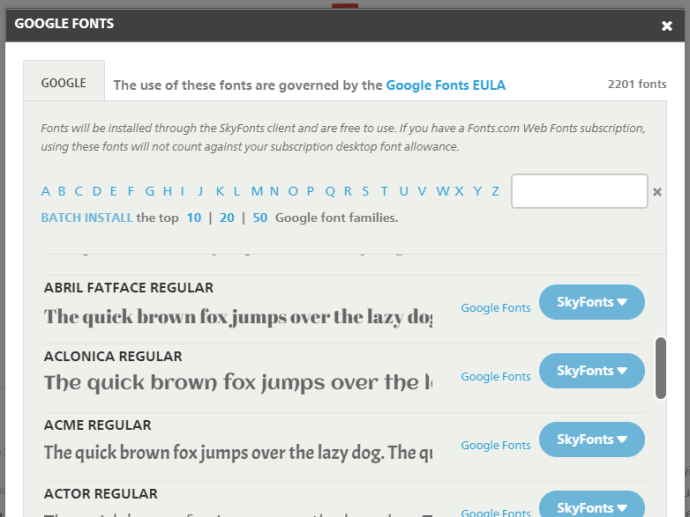
ไดเร็กทอรี Google Fonts เป็นคอลเล็กชันแบบอักษรบนเว็บที่ยอดเยี่ยมที่ทุกคนสามารถใช้เพื่อวัตถุประสงค์ของตนเองได้ คุณสามารถใส่ฟอนต์เหล่านั้นในเอกสารของคุณและเพิ่มลงในรูปภาพของคุณโดยใช้โปรแกรมประมวลผลคำและโปรแกรมแก้ไขรูปภาพของ Windows
เอฟเฟกต์แบบอักษรและข้อความเจ๋งๆ อื่นๆ ใน Google เอกสาร
คุณอาจไม่ทราบสิ่งดีๆ อื่นๆ อีกมากมายที่คุณสามารถทำได้ด้วยแบบอักษรใน Google เอกสาร หากต้องการยกระดับเอกสารของคุณไปอีกขั้น ให้ดูที่ฟอนต์และเอฟเฟ็กต์ข้อความที่เจ๋งและไม่ซ้ำใครเหล่านี้
เครื่องมือเอกสาร
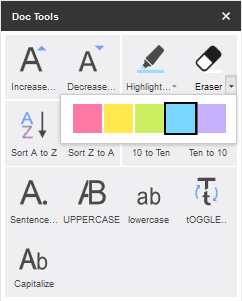
เครื่องมือเอกสาร เป็นโปรแกรมเสริมฟรีสำหรับเอกสารที่เพิ่มคุณลักษณะข้อความที่มีประโยชน์มากกว่าหนึ่งโหลให้กับเอกสารของคุณ DocTools ช่วยให้คุณเปลี่ยนตัวพิมพ์เล็ก ปรับขนาดฟอนต์ เปลี่ยนตัวเลขเป็นคำที่เทียบเท่าและในทางกลับกัน เพิ่มและลบการเน้น และอื่นๆ อีกมากมายด้วยการคลิกเพียงครั้งเดียว
ดาวน์โหลดส่วนเสริมและลองใช้คุณลักษณะต่างๆ เพื่อดูสิ่งที่น่าทึ่งที่คุณสามารถทำได้ด้วยเครื่องมือฟรีนี้
เมนูเริ่มและทาสก์บาร์ของ windows 10 ไม่ทำงาน
เมจิกเรนโบว์ยูนิคอร์น
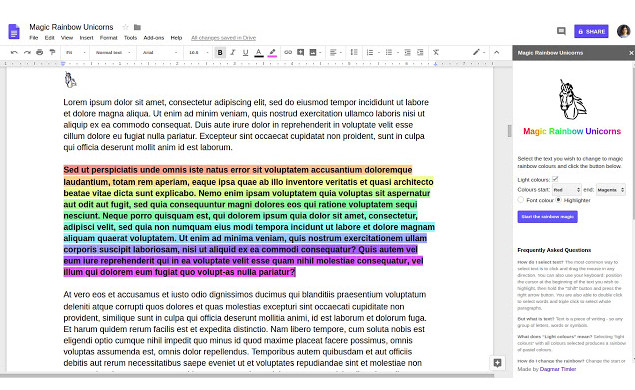
เมจิกเรนโบว์ยูนิคอร์น (จริงๆ) ให้คุณเปลี่ยนข้อความที่น่าเบื่อให้กลายเป็นสีรุ้งตามตัวอักษร เลือกพื้นที่ข้อความเพื่อปรับปรุงและเลือกช่วงสีเริ่มต้นและสิ้นสุดของคุณ เมื่อคุณทำสิ่งนี้ Magic Rainbow Unicorns (อีกครั้งจริงๆ) จะเปลี่ยนสีข้อความให้เป็นสีรุ้งที่สวยงามโดยอัตโนมัติ
แน่นอน คุณสามารถทำได้ด้วยตัวเองด้วยการเน้นข้อความ แต่อาจใช้เวลานานมาก ส่วนเสริมนี้ทำให้ง่ายและรวดเร็วยิ่งขึ้น
ข้อความสนุก
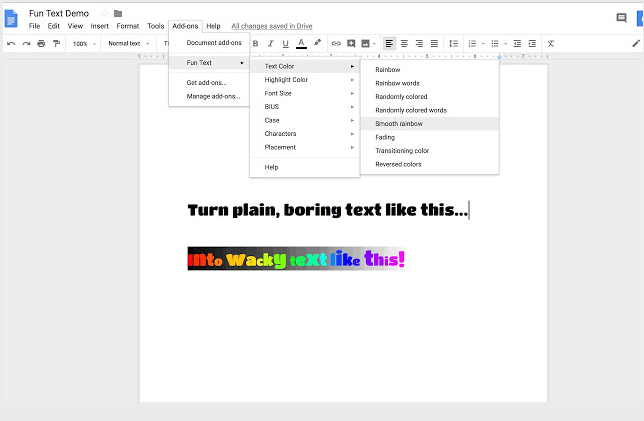
ข้อความสนุก เป็นโปรแกรมเสริมที่ให้คุณเพิ่มเอฟเฟ็กต์ภาพที่สวยงามทุกประเภทให้กับข้อความของคุณ รวมถึงสีรุ้ง สีสุ่ม สีจาง และอื่น ๆ อีกมากมาย คุณสามารถทำให้ตัวอักษรของคุณขยายใหญ่ขึ้น กลับหัวได้...มันค่อนข้างดีและสนุก
น้ำยางอัตโนมัติ
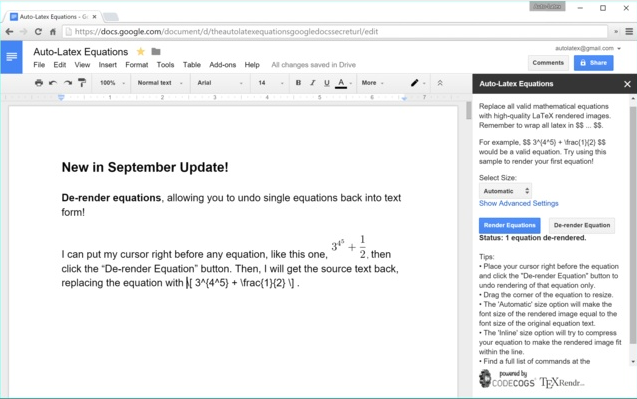
ตกลง ส่วนเสริมนี้ไม่ได้สนุกเป็นพิเศษ (ไม่มีสายรุ้ง) แต่มีประสิทธิภาพและมีประโยชน์สำหรับผู้ที่ทำงานด้านวิทยาศาสตร์ คณิตศาสตร์ หรือวิศวกรรมใน Google เอกสาร
LaTeX เป็นหนึ่งในโปรแกรมประมวลผลคำที่โดดเด่นสำหรับงานวิชาการ และคำกล่าวอ้างหลักที่โด่งดังคือโปรแกรมนี้จัดการกับสูตรและสมการได้ดี จะดีแค่ไหนถ้าคุณทำแบบนั้นได้ใน Google เอกสาร
คุณสามารถทำได้ด้วย น้ำยางอัตโนมัติ . ส่วนเสริมนี้จะนำสตริงสมการ LaTeX ใดๆ ในเอกสารของคุณมาเปลี่ยนเป็นรูปภาพที่คุณทำงานด้วยได้อย่างโปร่งใส
แทรกไอคอนสำหรับเอกสาร
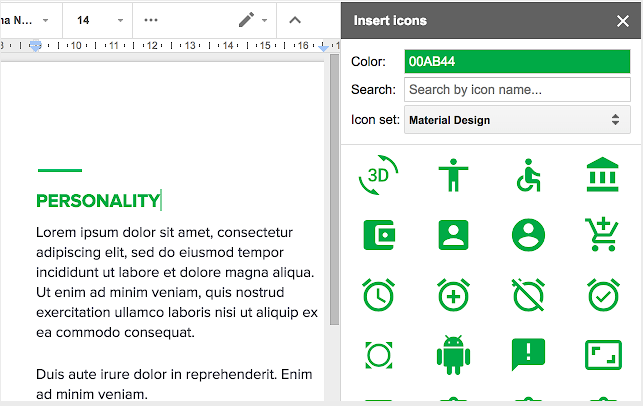
ผู้คนต้องการฟอนต์แบบกำหนดเองเพราะหลายตัวมีอักขระพิเศษที่สามารถใช้ในเอกสารได้ ส่วนเสริมนี้ข้ามโซลูชันที่เงอะงะแบบนั้น แต่จะให้คุณนำเข้าอักขระพิเศษทั้งหมดที่คุณต้องการได้โดยตรง ไอคอนสำหรับเอกสารช่วยให้คุณนำเข้าไอคอนกว่า 900 รายการจาก Font Awesome และ 900 ไอคอนจาก Google Material Design เปลี่ยนสีและปรับขนาดได้โดยตรงในเอกสาร
ลายเซ็น
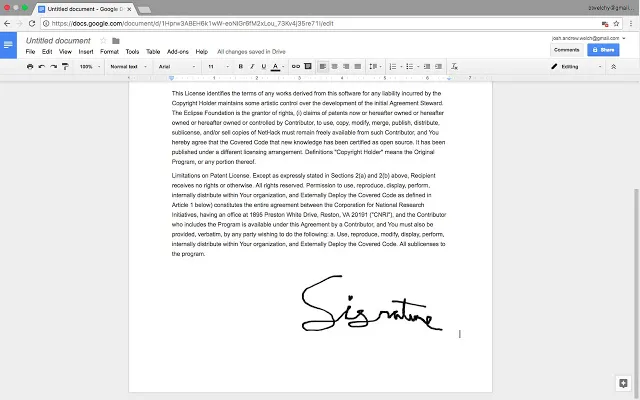
Google Docs เป็นบริการเอกสารบนคลาวด์ที่ยอดเยี่ยม ชุดโปรแกรม Google ทั้งหมดมีแผ่นงาน (คล้ายกับ Microsoft Excel) และแม้แต่ Google ฟอร์ม ด้วยตัวเลือกการปรับแต่งมากมาย เข้าใจความสามารถทั้งหมด กำลังจะปรับปรุงประสิทธิภาพการทำงานของคุณ








